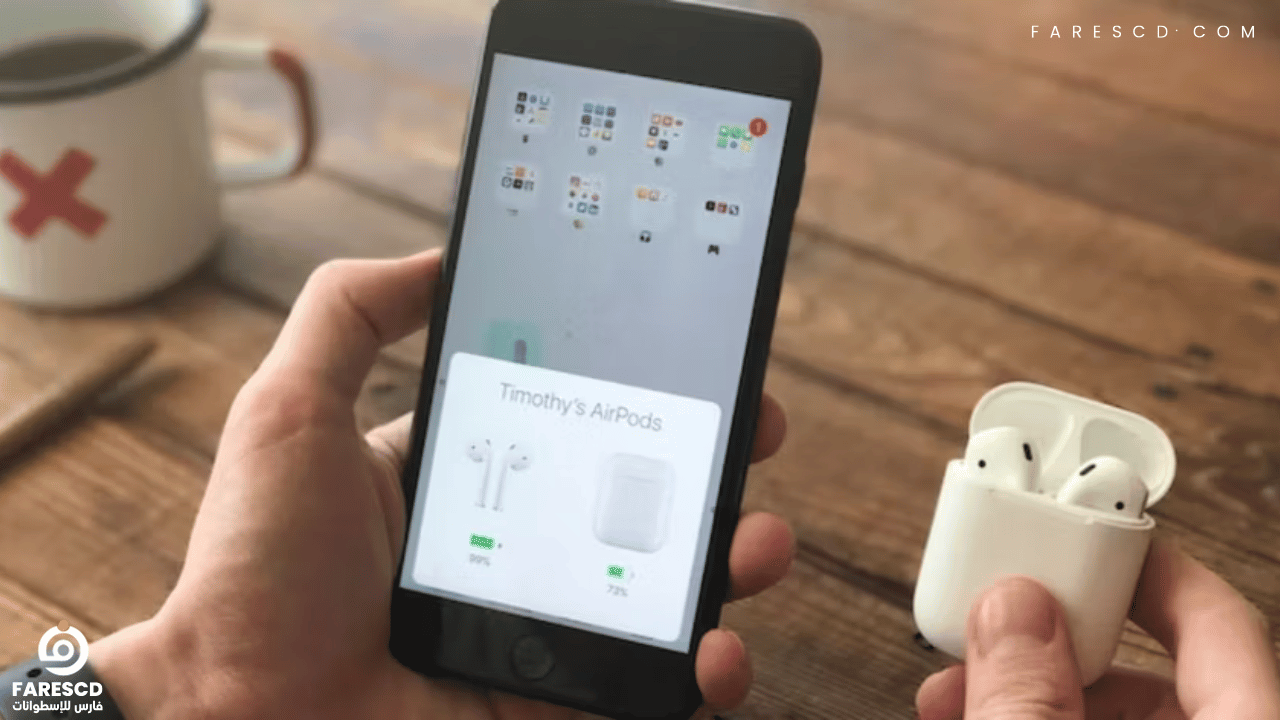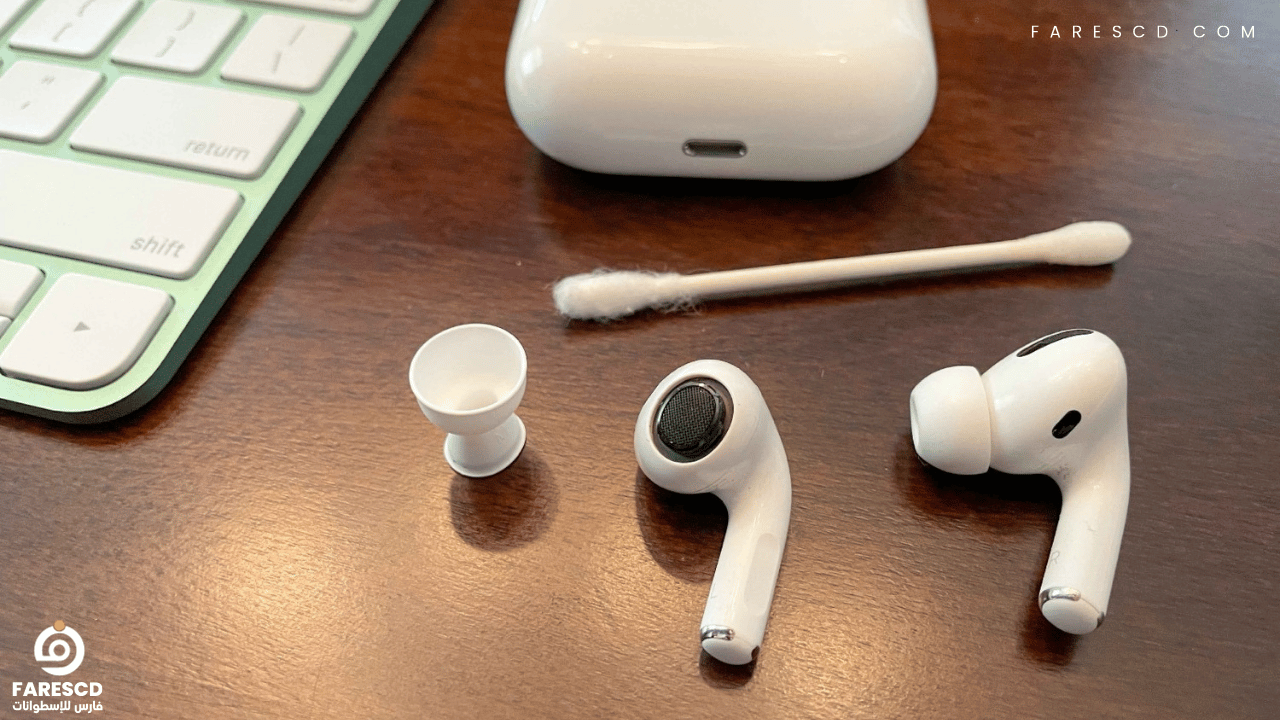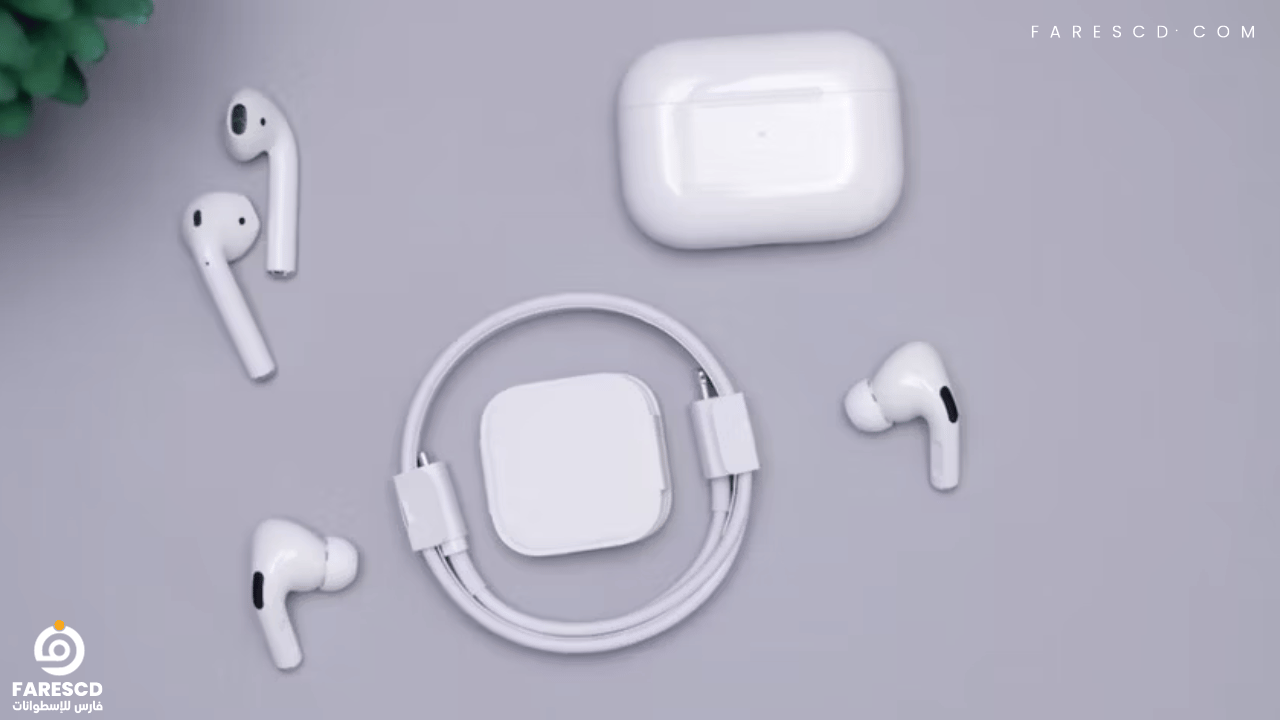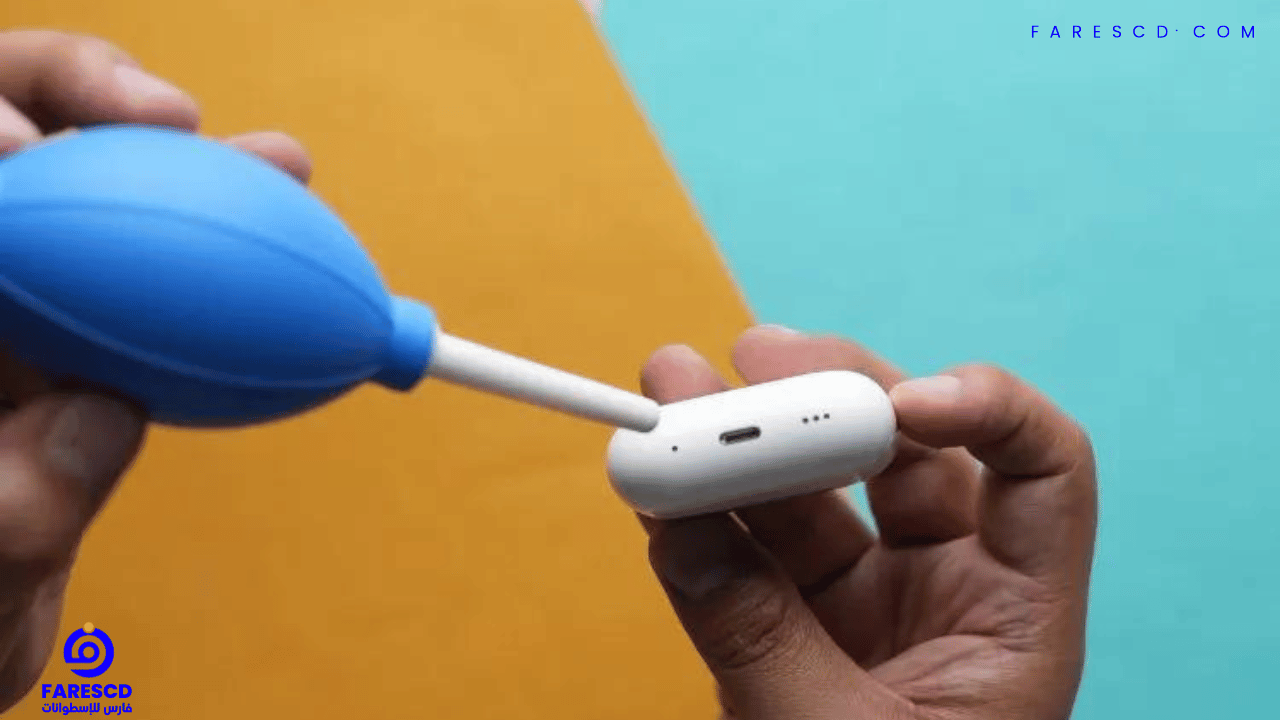حل مشكلة الايربود لا يشحن
سماعات ايربود هي أحد أكثر ملحقات الهواتف الذكية شيوعًا. فهي مريحة وسهلة الاستخدام، وتوفر جودة صوت ممتازة. ومع ذلك، يمكن أن تواجه مشكلات في الشحن في بعض الأحيان. هناك العديد من الأسباب المحتملة لعدم شحن ايربود. يمكن أن يكون السبب بسيطًا مثل وجود الأوساخ أو الغبار في منفذ الشحن، أو يمكن أن يكون أكثر تعقيدًا مثل وجود عطل في البطارية. في هذا المقال، سنناقش بعض الأسباب الأكثر شيوعًا الايربود لا يشحن، بالإضافة إلى الحلول التي يمكنك تجربتها.
تعتبر سماعات الأيربودز (AirPods) منتجًا رائدًا في عالم التكنولوجيا اللاسلكية، ومع تزايد شعبيتها، يواجه العديد من المستخدمين مشكلة شائعة وهي الايربود لا يشحن بشكل صحيح. يمكن أن تكون هذه المشكلة مصدر إحباط للمستخدمين الذين يعتمدون بشكل كبير على هذه الأجهزة في حياتهم اليومية.
تتنوع أسباب عدم الايربود لا يشحن، وتشمل مشاكل في البطارية، أو قضايا تتعلق بالتوصيل الكهربائي، أو حتى مشكلات في البرمجيات. يتطلب حل هذه المشكلة فهمًا دقيقًا للعديد من العوامل المحتملة والتي يجب معالجتها بطريقة منهجية.
في هذا المقال، سنقوم بتسليط الضوء على أسباب الايربود لا يشحن ونقدم نصائح عملية لحل هذه المشكلة. سنتناول أيضًا كيفية الحفاظ على صحة بطارية الأيربودز بشكل عام والتدابير الوقائية التي يمكن اتخاذها لتجنب هذا النوع من المشاكل في المستقبل.
إن فهم أسباب مشكلة الايربود لا يشحن يمكن أن يساعد المستخدمين في اتخاذ الخطوات الصحيحة لإصلاح المشكلة والتمتع بتجربة استخدام خالية من الإزعاج.
كيفية إصلاح AirPods الخاصة بك عندما لا يتم شحنها
عندما لا تكون قد تستخدم سماعات الأيربودز، ينبغي عليك دائمًا وضعها في علبة الشحن لضمان شحنها بالكامل وضمان استمتاعك بها بشكل كامل لاحقًا. إذا لم يحدث شحن لسماعات الأيربودز الخاصة بك عند وضعها في العلبة، جرب الحلول التالية.
1. قم بإزالة AirPods وإعادة إدخالها
إليك الحل الأول الذي يجب تجربته عندما الايربود لا يشحن الخاصة بك:
1. إعادة وضع سماعات AirPods:
- قم بإزالة كلتا سماعات AirPods من علبة الشحن.
- ضعهما مرة أخرى في العلبة، مع التأكد من وضعهما بشكل صحيح في الفتحات الخاصة بهما.
- أغلق غطاء العلبة بإحكام.
- انتظر بضع ثوانٍ، ثم افتح الغطاء للتحقق مما إذا كان الشحن قد بدأ.
2. التحقق من حالة الشحن:
- باستخدام جهاز Apple:
- افتح العلبة بالقرب من جهاز iPhone الخاص بك.
- يجب أن يظهر منبثق حالة البطارية على شاشة جهاز iPhone الخاص بك، مما يشير إلى مستويات الشحن لكل من سماعات AirPods والعلبة.
- بدلاً من ذلك، يمكنك سؤال Siri، “ما مستوى شحن سماعات AirPods الخاصة بي؟”
- باستخدام جهاز Android:
- قم بتثبيت تطبيق تابع لجهة خارجية مثل AirBattery لعرض مستويات شحن سماعات AirPods الخاصة بك.
3. كرر إذا لزم الأمر:
- إذا لم تتمكن سماعات AirPods من الشحن، فحاول تكرار خطوات إعادة الوضع مرة أو مرتين أخرى.
- إذا استمرت المشكلة، فانتقل إلى طرق استكشاف الأخطاء وإصلاحها الأخرى.
نصائح إضافية: إذا كان هذا الحل لا يعمل على الفور، فيمكنك تكرار الخطوات مرة أو مرتين قبل الانتقال إلى طرق استكشاف الأخطاء وإصلاحها الأخرى.
2. قم بشحن كل من AirPods والعلبة
لشحن سماعات AirPods، يجب أن تكون بطارية حافظة AirPods نفسها كافية. إذا لاحظت أن AirPods لا تشحن في الحافظة، قد يكون السبب البسيط هو نفاذ بطارية الحافظة أو انخفاضها بشكل كبير.
إذا كانت بطارية حافظة AirPods منخفضة، ستظهر لك مؤشر ضوء برتقالي عندما لا تكون AirPods في الحافظة. إذا كانت البطارية قد نفدت تمامًا، فلن يكون هناك أي مؤشر ضوء. لحل هذا، قم بوضع AirPods مرة أخرى في الحافظة، ثم اشحن كل من AirPods والحافظة معًا حتى يتم شحنها بالكامل وتكون جاهزة للاستخدام مرة أخرى.
من خلال تجربتي الشخصية، واجهت مرة واحدة حالة نادرة حيث كان مؤشر الضوء غير دقيق. كان هناك ضوء أخضر وجهاز iPhone الخاص بي أظهر أن حافظة AirPods مشحونة بالكامل، ولكنها لم تتعرف على AirPods على الإطلاق.
بمجرد شحن كل من AirPods والحافظة، تحول مؤشر الضوء إلى اللون البرتقالي على الفور. بالإضافة إلى ذلك، أظهر iPhone الخاص بي فجأة مستوى البطارية الصحيح لـ AirPods والحافظة.
في هذا السيناريو غير الاعتيادي، كانت السبب هو عدم وجود بطارية في كل من AirPods والحافظة. وربما كان هذا هو السبب في عدم تمكن AirPods من الشحن داخل الحافظة في البداية.
على الرغم من أن الشحن هو حلاً بسيطًا لهذه الحالات، إلا أنه من الأفضل عدم السماح لبطارية AirPods بالنفاذ تمامًا بشكل متكرر، حيث قد يؤدي ذلك فيما بعد إلى مشاكل في استنزاف البطارية في AirPods.
3. قم بتنظيف AirPods الخاص بك
تنظيف جهات الاتصال الخاصة بشحن سماعات AirPods وحافظتها هو عمل جيد حقًا لضمان شحن صحيح. يمكن أن تتسبب الجهات الاتصال القذرة في التداخل مع عملية الشحن، مما يؤدي إلى مشاكل مثل عدم شحن إحدى أو كل AirPods. فيما يلي بعض الطرق الآمنة لتنظيف سماعات AirPods وحافظتها:
1. اجمع الإمدادات:
- قطعة قماش ناعمة خالية من الوبر: تعتبر قطعة قماش مايكروفايبر مثالية.
- أعواد قطنية أو فرشاة ناعمة الشعيرات: استخدمها للمناطق التي يصعب الوصول إليها.
- كحول إيزوبروبيل (اختياري): استخدم محلولًا بنسبة 70٪ للأوساخ العنيدة.
2. نظف سماعات AirPods:
- قم بإزالة أغطية الأذن (إن أمكن): قم بفصل أغطية الأذن المصنوعة من السيليكون برفق قبل التنظيف.
- امسح الأسطح: استخدم القماش لمسح الجزء الخارجي من سماعات AirPods، بما في ذلك السيقان والأجهزة الحساسة.
- نظف نقاط الشحن: قم بفرك قطعة القطن أو الفرشاة برفق فوق جهات الاتصال المعدنية على السيقان لإزالة الحطام.
- ضع كحول إيزوبروبيل (اختياري): بلل القماش بالكحول وقم بمسح سماعات AirPods برفق، مع تجنب أي فتحات.
3. نظف العلبة:
- امسح الجزء الخارجي: استخدم القماش لمسح الجزء الخارجي من العلبة، بما في ذلك الغطاء والمفصل.
- نظف نقاط الشحن: قم بتنظيف جهات الاتصال المعدنية داخل العلبة برفق باستخدام قطعة قطن أو فرشاة.
- ضع كحول إيزوبروبيل (اختياري): بلل قطعة القطن بالكحول وقم بتنظيف جهات الاتصال داخل العلبة بعناية.
4. جفف تمامًا:
- جفف بالهواء: اتركي سماعات AirPods والعلبة تجف تمامًا قبل إعادة تجميعهما.
- استخدم مروحة (اختياري): يمكنك تسريع عملية التجفيف باستخدام مروحة ذات سرعة منخفضة.
5. نصائح إضافية:
- تجنب الرطوبة المفرطة: لا تغمر سماعات AirPods في الماء أو تستخدم كميات زائدة من السوائل.
- افحص بحثًا عن التلف: تحقق من أي علامات على تلف جهات الاتصال أو العلبة للشحن، حيث قد يتطلب ذلك إصلاحًا احترافيًا.
- اطلب المساعدة من Apple: إذا لم يحل التنظيف المشكلة، فاتصل بدعم Apple للحصول على مزيد من المساعدة.
4. قم بتحديث البرنامج الثابت لـ AirPods الخاص بك
التحديثات البرمجية لسماعات AirPods غالبًا ما تحمل إصلاحات للأخطاء. عندما تكون سماعات AirPods متصلة بجهاز Apple الخاص بك، سيحدث التحديث التلقائي للبرمجيات كلما كان ذلك متاحًا.
ولكن للتأكد، يمكنك التحقق مما إذا كانت سماعات AirPods الخاصة بك محدثة بأحدث البرامج، وإذا لم تكن كذلك، يمكنك تحديث سماعات AirPods للحصول على أحدث إصدار.
إليك كيفية التحقق وتحديث برنامج AirPods لحل مشكلة الايربود لا يشحن:
1. التحقق من إصدار البرنامج الثابت:
- توصيل AirPods: تأكد من أن AirPods الخاصة بك متصلة بجهاز iPhone أو iPad الخاص بك.
- فتح الإعدادات: انتقل إلى الإعدادات > عام > حول.
- العثور على AirPods: قم بالتمرير لأسفل واضغط على اسم AirPods الخاص بك.
- عرض البرنامج الثابت: سيتم عرض إصدار البرنامج الثابت الحالي تحت “إصدار البرنامج الثابت”.
2. تحديث البرنامج الثابت (إذا كان متاحًا):
- التحديثات التلقائية: إذا كان تحديث متاحًا، فعادةً ما يتم تثبيته تلقائيًا عندما تكون AirPods الخاصة بك متصلة بالطاقة وقريبة من جهاز iPhone أو iPad الخاص بك.
- التحقق يدويًا: للتحقق يدويًا، ضع AirPods الخاصة بك في عبوتها، وقم بتوصيلها بمصدر طاقة، واحتفظ بها بالقرب من جهاز iPhone أو iPad الخاص بك. انتقل إلى الإعدادات > عام > حول > AirPods وانظر إذا كان هناك تحديث متاحًا. إذا كان الأمر كذلك، فاتبع التعليمات التي تظهر على الشاشة لتثبيته.
النقاط الرئيسية:
- التحديثات التلقائية: تحدث تحديثات برنامج AirPods بشكل عام تلقائيًا.
- التحقق اليدوي: يمكنك التحقق يدويًا من التحديثات تحت الإعدادات > عام > حول > AirPods.
- متطلبات التحديثات: يجب أن تكون AirPods في عبوتها، ومتصلة بالطاقة، وقريبة من جهاز iPhone أو iPad للتحديثات.
- لا توجد خيارات إجبارية: لا توجد طريقة force تحديثًا إذا لم يكن متاحًا.
نصائح إضافية:
- الحفاظ على اتصال AirPods: لضمان سلاسة التحديثات، احتفظ بـ AirPods الخاصة بك متصلة بجهاز iPhone أو iPad الخاص بك قدر الإمكان.
- الشحن بانتظام: يساعد شحن AirPods والعلبة بانتظام على الحفاظ على الاتصال وجاهزية التحديث.
- طلب المساعدة من Apple: إذا واجهت مشكلات، فاتصل بدعم Apple للحصول على مزيد من المساعدة.
من خلال الحفاظ على برمجيات سماعات AirPods حديثة، تضمن أنك تحصل على أحدث التحسينات والإصلاحات التي تقدمها Apple. إذا كنت تواجه مشاكل مع سماعات AirPods، فإن التحقق من تحديثات البرمجيات يعتبر خطوة جيدة للتحقق، حيث يعالج التحديث غالبًا العديد من مشكلات الأداء والاتصال.
5. أعد ضبط AirPods الخاص بك
بالفعل، إعادة تشغيل أو إعادة ضبط الأجهزة الإلكترونية غالبًا ما تكون وسيلة فعّالة وبسيطة لحل مشاكل متنوعة مثل مشكلة الايربود لا يشحن، وينطبق ذلك أيضًا على سماعات AirPods. فيما يلي كيفية إعادة ضبط سماعات AirPods:
كيفية إعادة ضبط AirPods:
1.وضع سماعات AirPods في الحافظة:
- افتح غطاء حافظة شحن AirPods.
- ضع كل من سماعات AirPods داخل الحافظة.
2.الضغط والاستمرار على الزر:
- ابحث عن الزر الصغير على الجهة الخلفية لحافظة الشحن. يكون هذا الزر عادة قرب الأسفل، بين فتحتين للسماعات.
- اضغط باستمرار على الزر حتى ترى مؤشر LED على الواجهة الأمامية للحافظة يومض باللون البرتقالي. قد يستغرق هذا حوالي 15 ثانية.
3.إعادة الاتصال بالجهاز:
- بعد ومضة LED باللون البرتقالي، أفلت الزر.
- ضع سماعات AirPods بالقرب من الجهاز المقترن واتبع تعليمات الإقران على شاشة جهازك.
4.التحقق من الاتصال:
- بعد الإقران بنجاح، قم بالتحقق مما إذا تم حل مشاكل الاتصال أو المشاكل الأخرى التي كنت تواجهها.
يقوم هذا العملية بإعادة تعيين سماعات AirPods وإزالتها من الأجهزة المقترنة. ستحتاج إلى إعادة الاتصال والإقران بها في المرة القادمة التي ترغب في استخدامها. إنها خطوة تصحيح بسيطة وفعّالة يمكن أن تعالج مشاكل متنوعة مثل مشكلات الاتصال أو السلوك الغير منتظم.
إذا استمرت المشاكل حتى بعد إعادة ضبط سماعات AirPods، قد ترغب في استكشاف خطوات استكشاف أخرى أو الاتصال بدعم Apple للحصول على مساعدة إضافية.
كيفية إصلاح علبة AirPods الخاصة بك عندما لا تكون قيد الشحن
تعتمد AirPods فقط على العلبة للحصول على رسومها. ولكن ماذا يجب أن تفعل إذا لم يتم شحن علبة AirPods الخاصة بك ولا يوجد مؤشر ضوئي؟ دعنا نستعرض الحلول مشكلة علبة الايربود لا يشحن AirPods الخاصة بك.
1. قم بإزالة كابل Lightning وإعادة إدخاله
إذا كنت تستخدم علبة AirPods قياسية يتم شحنها عبر اتصال سلكي، فحاول إزالة كابل Lightning وإعادة إدخاله في منفذ الشحن. تأكد أيضًا من توصيل طرفي الكابل بشكل آمن وتشغيل مصدر الطاقة.
بالنسبة لعلبة AirPods السلكية:
-
إعادة توصيل كابل Lightning:
- افصل كابل Lightning عن العلبة ومن مصدر الطاقة.
- أعد توصيله بإحكام، مع التأكد من ملاءمته بإحكام في كلا الطرفين.
-
تحقق من الكابل ومصدر الطاقة:
- إذا أمكن، جرب كابل Lightning مختلفًا لاستبعاد كابل معيب.
- قم بتوصيل الكابل بمنفذ طاقة مختلف لضمان عمل مصدر الطاقة.
بالنسبة لعلبة AirPods اللاسلكية:
-
تحقق من وضعها على وسادة الشحن:
- تأكد من وضع العلبة بشكل صحيح في وسط وسادة الشحن.
- ابحث عن أي عوائق أو عدم محاذاة يمكن أن ت interfere بالشحن.
-
تحقق من اتصال وسادة الطاقة:
- تأكد من توصيل وسادة الشحن بمنفذ طاقة يعمل.
- إذا كانت وسادة الشحن بها مؤشر طاقة، فتأكد من أنها مضاءة.
نصائح إضافية:
- تنظيف منافذ الشحن: استخدم قطعة قماش ناعمة جافة لتنظيف منافذ الشحن الموجودة على كل من العلبة والكابل/الوسادة لإزالة أي حطام أو غبار.
- فحص التلف: ابحث عن أي علامات على تلف جسدي لمنافذ الشحن أو الكابل أو الوسادة، فقد يتطلب ذلك الاستبدال.
- تجنب درجات الحرارة القصوى: لا تشحن علبة AirPods الخاصة بك في بيئات شديدة الحرارة أو البرودة.
- استخدم ملحقات معتمدة من Apple: التزم بأسلاك الشحن وقواعد الشحن المعتمدة من Apple للحصول على أفضل توافق وأداء.
2. استخدم كابلًا أو لوحة شحن أو مأخذًا كهربائيًا مختلفًا
مشاكل الشحن مع سماعات الأيربودز. من الطبيعي أن يتعرض الكابل أو وسادة الشحن للتآكل مع مرور الوقت، مما قد يؤدي إلى مشكلات في الاتصال. تجربة كابل أو وسادة شحن أخرى أو استخدام منفذ كهربائي آخر هو خطوة عاقلة لتحديد مصدر المشكلة والتعامل معه.
فيما يلي ملخص لأهم النقاط:
- تآكل الكابلات والوسادات: يمكن أن تتعرض ملحقات الشحن للتآكل بمرور الوقت، مما يؤدي إلى مشاكل في الاتصال.
- المنافذ الكهربائية المعيبة: يمكن أن تتعطل المنافذ الكهربائية نفسها أيضًا، مما يمنع الشحن السليم.
- جرب خيارات مختلفة: لاستبعاد مشاكل الشاحن أو مصدر الطاقة، اختبر مع:
- كابل Lightning مختلف (للحالات السلكية)
- وسادة شحن مختلفة (للحالات اللاسلكية)
- منفذ طاقة مختلف
- حدد السبب الجذري: إذا بدأت علبة AirPods في الشحن مع البديل، فقد حددت المشكلة إلى الشاحن الأصلي أو المنفذ.
- اشترِ ملحقات عالية الجودة: إذا لزم الاستبدال، اختر الكابلات أو وسادات الشحن المعتمدة من Apple للحصول على أفضل توافق وأمان. تجنب المنتجات الرخيصة التي يحتمل أن تكون مزيفة والتي يمكن أن تضر بسماعاتك AirPods.
نصائح إضافية:
- فحص التلف: تحقق من الكابلات والوسادات بحثًا عن علامات مرئية على التلف، مثل الأسلاك المتآكلة أو الموصلات المكسورة.
- تنظيف منافذ الشحن: استخدم قطعة قماش ناعمة جافة لإزالة أي حطام قد يتداخل مع التوصيلات.
- فكر في الشحن اللاسلكي: إذا كان لديك علبة AirPods متوافقة، فحاول الشحن اللاسلكي كحل محتمل لمشكلات الكابل.
3. قم بتنظيف منفذ Lightning
تنظيف منفذ الشحن Lightning على حافظة AirPods يمكن أن يكون خطوة مفيدة إذا كنت تواجه مشكلة الايربود لا يشحن. قد يؤدي وجود أوساخ أو عوائق في المنفذ إلى عدم الشحن بشكل صحيح. استخدام فرشاة ناعمة وجافة هو وسيلة آمنة لإزالة أي غبار أو فتات قد تكون قد تراكمت في المنفذ.
المواد المطلوبة:
- فرشاة ناعمة جافة خالية من الوبر (فرشاة أسنان غير مستخدمة أو فرشاة مكياج تعمل بشكل جيد)
- عدسة مكبرة (اختياري، للفحص عن قرب)
الخطوات:
- فحص المنفذ: استخدم عدسة مكبرة، إن أمكن، لفحص منفذ Lightning بحثًا عن أي حطام أو وبر ظاهر.
- فرشاة برفق: أدخل الفرشاة الناعمة بعناية في المنفذ وافرك برفق لإزالة أي أوساخ أو غبار متراكمة.
- كرر حسب الحاجة: استمر في الفرك برفق حتى لا يخرج أي حطام.
- تحقق من التحسن: حاول شحن علبة AirPods الخاصة بك مرة أخرى لمعرفة ما إذا كان التنظيف قد حل المشكلة.
نصائح السلامة المهمة:
- لا تستخدم أبدًا أشياء حادة: تجنب استخدام الدبابيس أو المسواك أو الدبابيس أو أي أشياء حادة أخرى لتنظيف المنفذ. يمكن أن تلحق هذه الضرر بالمسامير الدقيقة الموجودة بداخلها وتتسبب في أضرار لا رجعة فيها.
- تجنب السوائل: لا تستخدم الماء أو سوائل التنظيف أو الكحول لتنظيف المنفذ. يمكن أن تسبب السوائل التآكل والدوائر القصيرة.
- كن لطيفًا: ضع ضغطًا خفيفًا عند الفرك لتجنب إتلاف مكونات المنفذ الداخلية.
نصائح إضافية:
- الهواء المضغوط: إذا كان لديك علبة من الهواء المضغوط، فيمكنك استخدامها لطرد أي حطام متبقي بعد الفرك.
- اطلب المساعدة المهنية: إذا كنت غير متأكد من كيفية تنظيف المنفذ بنفسك أو إذا استمرت المشكلة، فاطلب المساعدة من دعم Apple أو فني معتمد.
تذكر أن الصبر واللمسة الدقيقة هما مفتاحان عند تنظيف منفذ Lightning لضمان عدم إتلاف علبة AirPods الخاصة بك.أتفق تمامًا مع شرحك. لقد قدمت معلومات قيمة
فيما يلي بعض النصائح الإضافية التي قد تساعد في حل مشكلات شحن علبة AirPods:
- تحقق من عمر البطارية: إذا كانت علبة AirPods الخاصة بك قديمة، فقد يكون عمر البطارية قد بدأ في الانخفاض. قد تحتاج إلى استبدال علبة AirPods الخاصة بك.
- اتصل بدعم Apple: إذا جربت جميع الحلول المذكورة أعلاه ولم تتمكن من حل المشكلة، ففكر في الاتصال بدعم Apple للحصول على مزيد من المساعدة. يمكنهم تشخيص المشكلة وتقديم حلول متخصصة أو إصلاحات.
4. قم بتحديث وإعادة ضبط AirPods الخاص بك
خطوات لحل مشكلات مع سماعات AirPods، خاصة فيما يتعلق بمشاكل الشحن. إذا كنت تواجه صعوبات مع AirPods الخاصة بك، يمكن أن تكون الخطوات التي قدمتها فعالة بالفعل. دعوني أقدم لك بعض المعلومات الإضافية:
1. تحديث البرامج الثابتة: تأكد من أن AirPods الخاصة بك لديها أحدث إصدار من البرامج الثابتة. يمكن أن تجلب تحديثات البرامج الثابتة تحسينات وإصلاحات للأخطاء. للتحقق من وجود تحديثات، تأكد من أن AirPods الخاصة بك متصلة بجهاز iOS الخاص بك، انتقل إلى تطبيق الإعدادات، حدد البلوتوث، وابحث عن AirPods في القائمة. إذا كان هناك تحديث متاح، سترى خيارًا لتثبيته.
2.إعادة ضبط AirPods:
- يمكن أن يساعد إعادة ضبط AirPods في حل مشكلات متنوعة. لإعادة تعيينها، اتبع هذه الخطوات:
- افتح غطاء علبة AirPods الخاصة بك.
- اضغط باستمرار على الزر الموجود في الجزء الخلفي للعلبة حتى يبدأ ضوء الحالة في التوهج باللون البرتقالي.
- أغلق الغطاء وانتظر حوالي 30 ثانية، ثم افتحه مرة أخرى بالقرب من الجهاز المقترن لإعادة الاتصال.
3.التحقق من عدم وجود عوائق فيزيائية: تأكد من عدم وجود فتات أو عوائق في منفذ الشحن في علبة AirPods الخاصة بك وعلى جهات الاتصال لـ AirPods نفسها. نظف العلبة باستخدام قطعة قماش ناعمة وخالية من اللين.
4.الاختبار باستخدام كبل شحن آخر: جرب استخدام كبل Lightning آخر لشحن علبة AirPods الخاصة بك. قد يكون مشكلة الايربود لا يشحن مع الكبل، واستخدام كبل مختلف يمكن أن يساعد في استبعاد هذا الاحتمال.
5.التواصل مع دعم آبل: إذا لم تحل الخطوات السابقة مشكلة الايربود لا يشحن، وكانت AirPods الخاصة بك لا تزال في فترة الضمان أو تحت غطاء AppleCare، فإنه من الجيد الاتصال بدعم آبل للحصول على مساعدة إضافية. يمكنهم توفير توجيهات شخصية وفي حال الضرورة، ترتيب الخدمة أو الاستبدال.
تذكر أن المعلومات المقدمة هنا تستند إلى خطوات تصحيح الأخطاء العامة، ومن المفضل دائمًا الرجوع إلى التوجيهات الأحدث من آبل أو الاطلاع على مصادر الدعم الخاصة بهم للحصول على معلومات دقيقة ومحدثة.
قم بشحن علبة AirPods وAirPods الخاصة بك مرة أخرى
إذا لم يتم شحن سماعات AirPods أو حافظتها بشكل صحيح، نأمل أن تكون الاقتراحات أعلاه قد ساعدتك في حل المشكلة الايربود لا يشحن. عندما تكون سماعات AirPods وحافظتها مشحونة بالكامل، يمكنك العودة والاستمتاع بمفضلاتك الموسيقية مرة أخرى!
ومع ذلك، قد تحتاج سماعات AirPods إلى استبدال البطارية إذا استمرت المشكلة. في هذه الحالة، من الأفضل الاتصال بدعم Apple أو مزود خدمة معتمد لمساعدتك في إصلاح سماعات AirPods الخاصة بك.
الخاتمة
في النهاية، إذا لم تكن الاقتراحات السابقة قد حلت مشكلة الايربود لا يشحن الخاصة بك، قد يكون من الأفضل النظر في استبدال البطارية. يمكن أن تكون هذه الخطوة ضرورية إذا استمرت المشكلة، ولذلك يُفضل الاتصال بدعم Apple أو مراكز خدمة معتمدة للحصول على المساعدة.
لا تتردد في التواصل مع خدمة العملاء أو مزود الخدمة الرسمي لديك للحصول على دعم إضافي وإجراء فحوصات دقيقة لتحديد مصدر المشكلة. تأكد من توفير التفاصيل اللازمة حول الحالة والتحقق من الضمان إذا كانت السماعات لا تزال تحت الضمان.
مهما كانت الحلول، يُشجع دائمًا على الاعتماد على القنوات الرسمية لصيانة الأجهزة لضمان الحصول على الخدمة المناسبة والمحافظة على سلامة الأجهزة.
مع تحيات موقع فارس الاسطوانات.
يمكنكم متابعتنا على صفحة فارس الاسطوانات على الفيسبوك.